联想k5play怎么设置应用锁?还不知道方法的朋友们,下面好特游戏小编就为大家带来设置应用锁教程,接着往下看吧。
1、在【待机界面】点击【设置】。
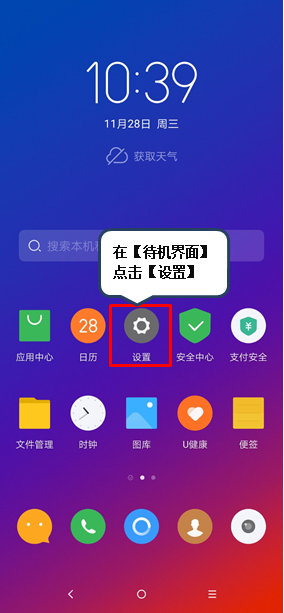
2、点击【密码、指纹和面部识别】。
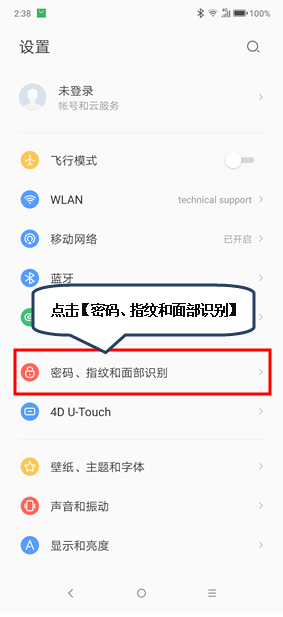
3、点击【应用锁】,点击【应用锁】右侧开关,亮色为开启,反之关闭。
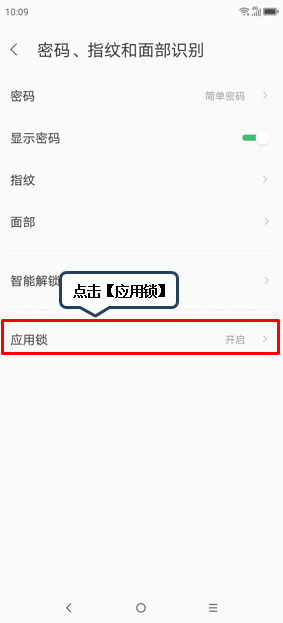
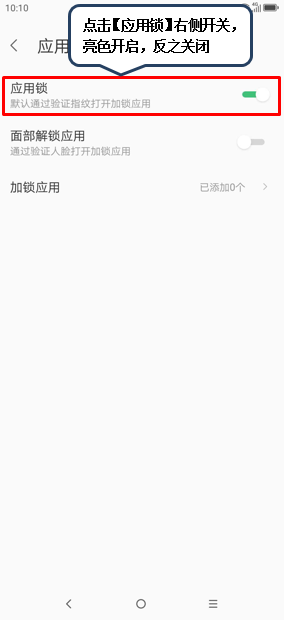
4、点击【加锁应用】。
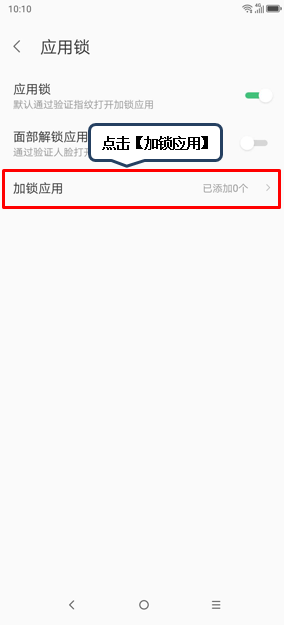
5、点击右上角【+】图标。
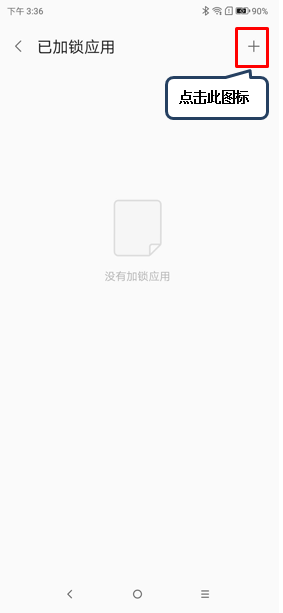
6、勾选要加锁的应用,点击【完成】,即可添加该应用锁。
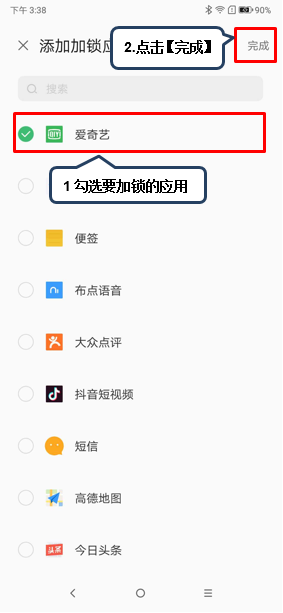
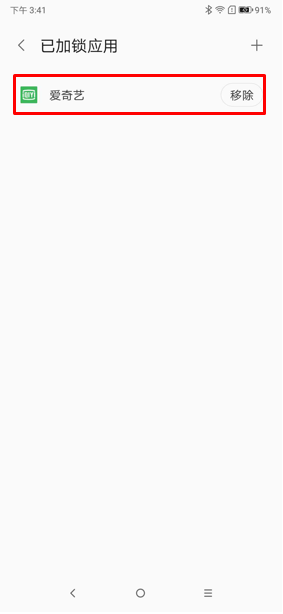
以上就是联想k5play怎么设置应用锁?全部内容,更多精彩请关注好特联想k5play专区,或者到百度上搜索“联想k5play好特”,第一时间掌握联想k5play最新动态!
小编推荐阅读